相信很多用户在更新win10系统之后,都有发现电脑网速变慢了,这使得我们每次打开网页时解析速度都特别的慢。其实这个问题很可能是系统中"接收窗口自动调节级别"选项导致的,那么win10系统更新后网速变慢如何提升呢?下面小编就为大家介绍win10系统更新后网速变慢的提升方法。
具体步骤:
(特别提醒:仅对Win10周年更新(Version 1607)及之后的版本有效,不然输入会报错的。)
1、打开管理员模式的命令提示符(右键单击开始按钮选择即可);
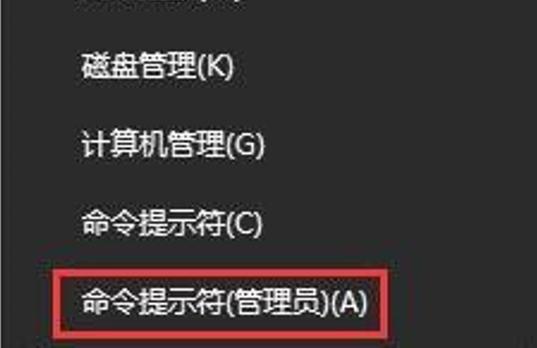
2、键入:netsh interface tcp show global 并回车,查看接收窗口自动调节级别是否为 Normal(正常的);
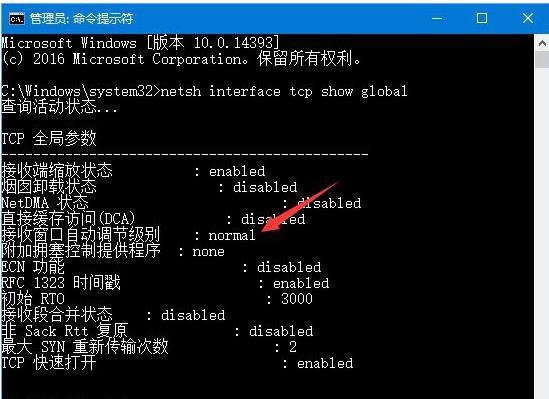
3、如果是,接着键入:netsh int tcp set global autotuninglevel=disabled 并回车,改为Disabled;
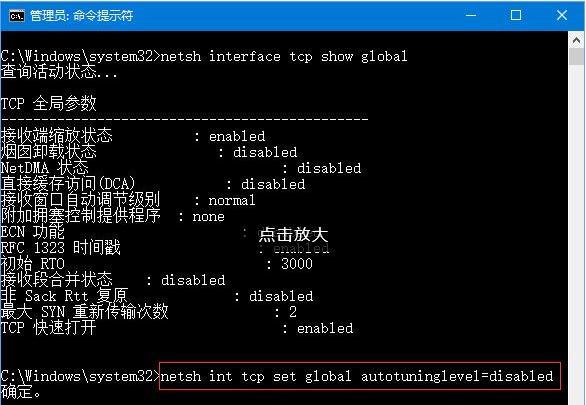
4、如果第二步中接收窗口自动调节级别为Disabled 则无需调整;
5、如果想要改回Normal 则键入:netsh int tcp set global autotuninglevel=normal;
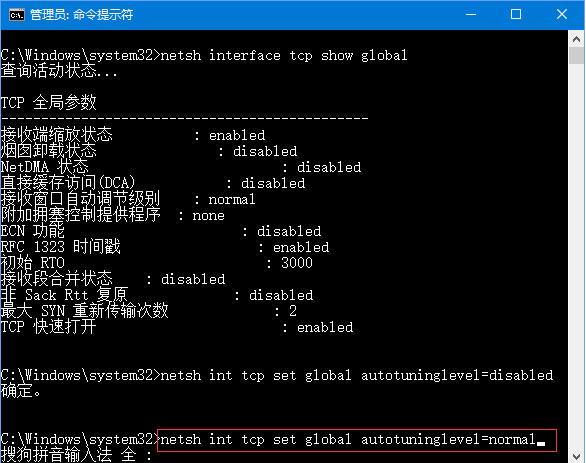
6、如果觉得改成Disabled 后速度并没有明显提升那么可以改回去或者就关闭,只要不出现明显变慢即可。
关于win10系统更新后网速变慢的解决方法就为大家讲解到这,我们都知道默认情况下,该选项为normal(正常的),我们只要将normal设置为disabled(关闭),即可明显提升网速了。